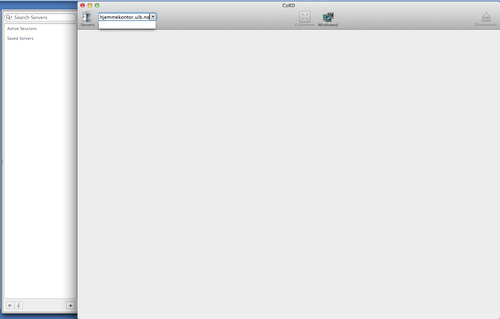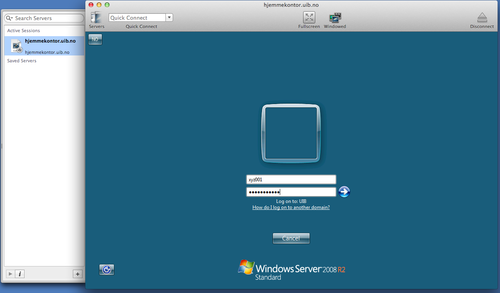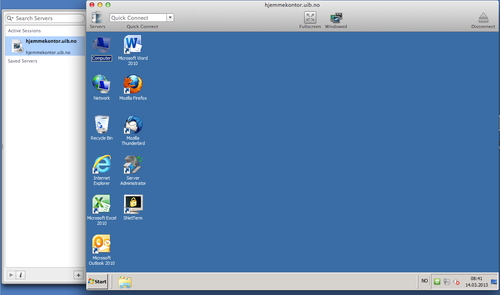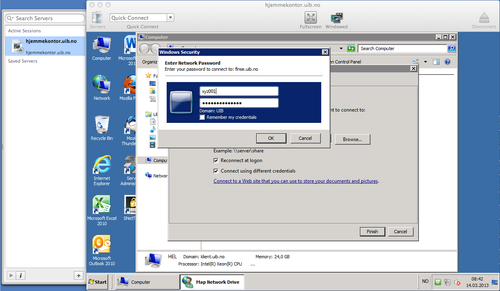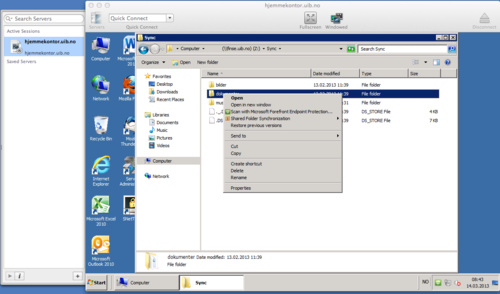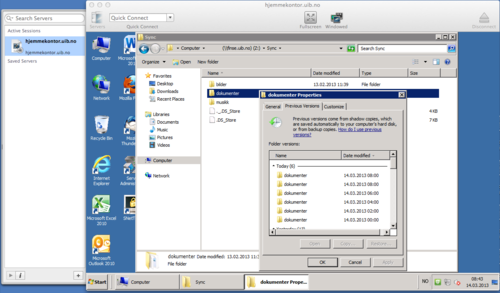Mac restore filer fra uib backup: Forskjell mellom sideversjoner
Ingen redigeringsforklaring |
Ingen redigeringsforklaring |
||
| Linje 2: | Linje 2: | ||
Dette kan gjerast frå alle windowsmaskiner på campus, men dersom du ikkje har tilgang til disse maskinene kan du oppnå samme resultatet ved å koble til via hjemmekontor.uib.no | Dette kan gjerast frå alle windowsmaskiner på campus, men dersom du ikkje har tilgang til disse maskinene kan du oppnå samme resultatet ved å koble til via hjemmekontor.uib.no | ||
*Last ned og installer CoRD fra denne lenken: [http://cord.sourceforge.net/ http://cord.sourceforge.net/] | *Last ned og installer CoRD fra denne lenken: [http://cord.sourceforge.net/ http://cord.sourceforge.net/] | ||
Sideversjonen fra 14. mar. 2013 kl. 08:37
Mac restore filer fra uib backup
Dette kan gjerast frå alle windowsmaskiner på campus, men dersom du ikkje har tilgang til disse maskinene kan du oppnå samme resultatet ved å koble til via hjemmekontor.uib.no
- Last ned og installer CoRD fra denne lenken: http://cord.sourceforge.net/
- Dersom du ikkje har tilgang til hjemmekontor.uib.no må du søke om dette. Les meir om hjemmekontor ved UiB her: https://it.uib.no/Hjemmekontor
1: Når du startar opp CoRD skriv du inn "hjemmekontor.uib.no" i quick-connect feltet.
2: Logg inn med ditt vanlige UiB brukarnavn og passord. Kryss av for "Connect using different credentials"
3: Skriv inn ditt vanlige brukarnavn og passord.
4: Dersom heimeområdet du skal gjenopprette ikkje ligger i stasjonsoversikten må du koble det opp.
5: Du finn navnet på server og togstasjon ved å logge deg inn på bs.uib.no (står øverst til venste etter du har logget inn).
6: Skriv inn ditt vanlige brukarnavn og passord.
7: Lokaliser mappen eller filen som du ønsker å finne tidligare versjonar av, høgreklikk -> "Restore previous versions".
8: Lokaliser det tidspunktet / datoen som du ønsker å gjenopprette frå, trykk ok.